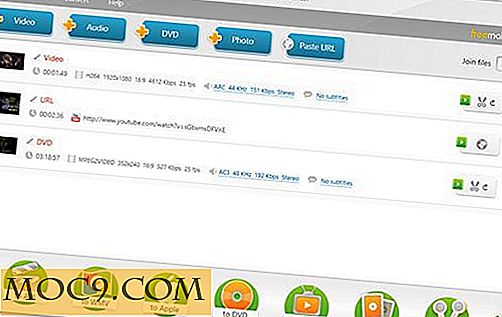So verwenden Sie einen Raspberry Pi als lokalen Webserver
Der Raspberry Pi könnte wie ein kleiner, fast inkonsequenter Computer aussehen, aber lass dich nicht täuschen. Es ist eine voll funktionsfähige Linux-Maschine, die in der Lage ist, eine große Vielfalt von Funktionen auszuführen, einschließlich der Funktion als lokaler Webserver.
Das gebräuchlichste Setup für einen Linux-basierten Webserver ist ein "LAMP" -Server, wobei LAMP für Linux, Apache, MySQL und PHP steht. Das Standardbetriebssystem für das Pi ist Linux, speziell Raspbian, und es kann auch Apache als Webserver laufen; MySQL als eine Datenbank; und PHP für serverseitiges Scripting.
Bevor Sie den Webserver installieren, ist es am besten, Ihren Raspberry Pi mit einer statischen IP-Adresse zu konfigurieren. Befolgen Sie die Anleitung zum Erstellen einer statischen IP-Adresse auf einem Raspberry Pi.
Die LAMP-Server-Komponenten können alle mithilfe von "apt-get" aus den Raspbian-Online-Repositorys installiert werden. Geben Sie in der Befehlszeile Folgendes ein:
sudo apt-get installieren apache2 php5 libapache2-mod-php5 mysql-server mysql-client php5-mysql
Während der Installation werden Sie aufgefordert, ein Passwort für den MySQL-Root-Benutzer einzugeben. Dies ist das Administratorkennwort und verhindert unbefugten Zugriff.

Wenn die Installation abgeschlossen ist, sollte der Apache-Webserver gestartet sein. Sie können es testen, indem Sie die Standard-Webseite unter der IP-Adresse Ihres Raspberry Pi öffnen. Starten Sie einen Webbrowser auf einem PC und geben Sie "http://192.168.1.4" ein, wobei "192.168.1.4" die statische IP-Adresse Ihres Pi ist. Die resultierende Webseite sieht ungefähr so aus:

Möglicherweise haben Sie am Ende des Installationsvorgangs eine Fehlermeldung bemerkt: " Starten des Webservers: apache2apache2: Der vollständig qualifizierte Domänenname des Servers konnte mit 127.0.1.1 für ServerName nicht zuverlässig ermittelt werden. "

Im Internet benötigt ein Webserver einen Namen, um anzugeben, welche Domäne er bedient. Während des Starts sucht Apache nach diesem Namen, und wenn einer nicht konfiguriert ist, zeigt er eine Warnung an und verwendet 127.0.1.1. Für einen lokalen Webserver, der auf Ihrem privaten LAN läuft, ist dies kein Problem, aber um die lästige Nachricht loszuwerden, ist es am besten, den Namen zu konfigurieren.
Bearbeiten Sie die Apache-Konfigurationsdatei (/etc/apache2/apache2.conf) mit dem folgenden Befehl:
sudo nano /etc/apache2/apache2.conf
Scrollen Sie zum Ende der Datei und fügen Sie die folgende Zeile hinzu:
ServerName pi.beispiel.com
Sie können tatsächlich jeden beliebigen Domainnamen verwenden, aber da Ihr Pi als lokaler Webserver läuft, ist "pi.example.com" so gut wie jeder! Beenden Sie nano mit "Strg + X". Abschließend muss der Webserver neu gestartet werden:
sudo service apache2 neustarten
Das Standard-HTML-Verzeichnis für Apache ist "/ var / www". Um PHP zu testen, erstelle eine Datei namens "testphp.php" in diesem Verzeichnis mit nur einer einzigen Zeile einen Aufruf der PHP-Testfunktion - testinfo (). Erstellen Sie die Datei mit nano:
sudo nano /var/www/testphp.php
Und geben Sie die folgende Zeile ein:
Beenden Sie Nano. Starten Sie einen Webbrowser auf einem PC und geben Sie "http://192.168.1.4/testphp.php" ein, wobei "192.168.1.4" die statische IP-Adresse Ihres Pi ist. Die resultierende Webseite sieht ungefähr so aus:

Die meisten Webplattformen wie WordPress, Drupal, Roundcube, MediaWiki usw. benötigen eine Backend-Datenbank. Wenn Sie eine Webplattform installieren, müssen Sie häufig den Namen einer Datenbank und einen MySQL-Benutzer für die zu verwendende Software angeben. Um eine Datenbank und einen Benutzer zu erstellen, starten Sie das Befehlszeilenprogramm "mysql" mit:
mysql -u root -p
Sie werden nach dem root-Passwort gefragt, das Sie während der Installation festgelegt haben.
Verwenden Sie zum Erstellen einer Datenbank:
Datenbank erstellen mydb;
Und um einen Benutzer zu erstellen, benutze:
Erzeuge user mydbuser, identifiziert durch 'password';
Um dem Benutzer "mydbuser" vollen Zugriff auf die Datenbank "mydb" zu gewähren, verwenden Sie:
Erteilen Sie alle Berechtigungen für mydb. * an mydbuser, der mit 'password' gekennzeichnet ist.
An diesem Punkt läuft Ihr Raspberry Pi mit Apache, PHP und MySQL und Sie haben die Werkzeuge, die Sie benötigen, um Datenbanken zu erstellen. Denken Sie nur an die Menge an freiem Speicherplatz auf Ihrer SD-Karte und alles sollte gut funktionieren. Wenn Sie Fragen haben, wenden Sie sich bitte an den Kommentarbereich unten.